Cum se configurează notificările de tip Recall
In acest ghid vom prezenta cum să activați și să personalizați notificările de tip recall, care reamintesc pacienților despre vizitele de control sau alte tipuri de întâlniri recurente.
Pasul 1: Selectare manopere pentru care dorim să trimitem Recall-uri
- Accesați modulul „Clinica” din meniul principal.
- Navigați la „Prețuri”.
- Selectati manopera pentru care doriți să setați notificări de recall.
- Apăsați pe butonul din margine dreapta, reprezentat ca un creion.
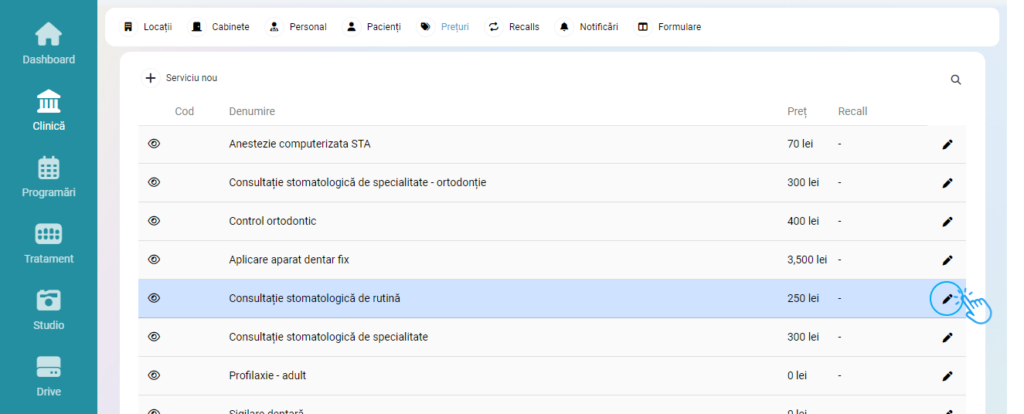
- Click pe „Opțiuni avansate”.
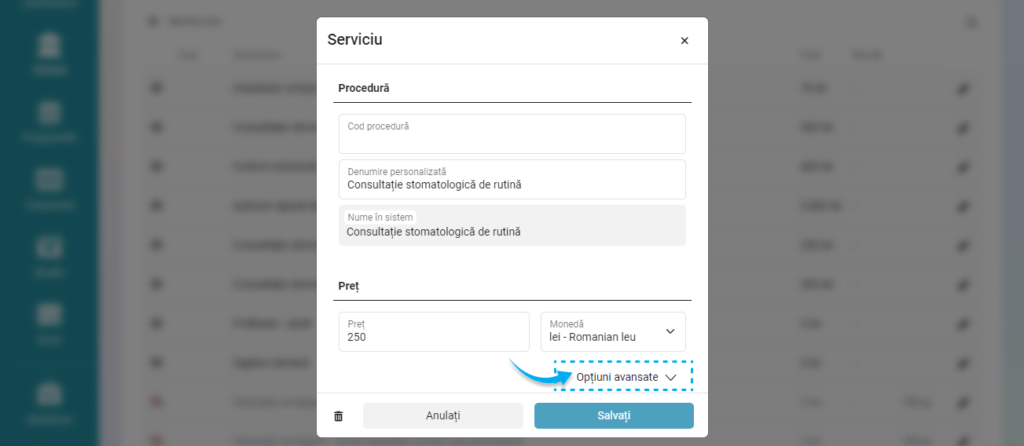
- Bifați opțiunea „Recall” și adăugați perioada de timp dorită (ex: 6 luni, 9 luni etc.).
- La final click pe „Salvați” pentru a confirma modificările.
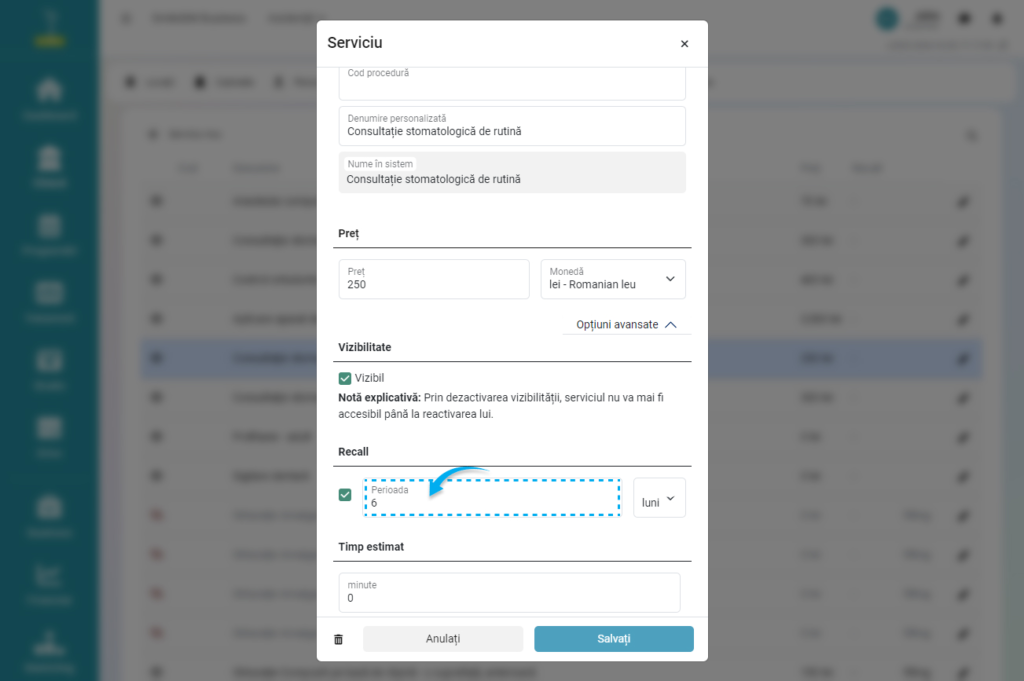
Pasul 2: Activare notificări
- Accesați modulul „Clinica” din meniul principal.
- Navigați la „Notificări” > „Șabloane”.
- Derulați până la secțiunea „Notificare recall”.
- Puteți crea un singur șablon, denumit Generic, ce va fi trimis pentru toate tipurile de manopere, sau puteti crea șabloane de mesaje diferite pentru fiecare manoperă în parte (spre exemplu : un anume mesaj de Recall pentru Consultatia de rutina, si un altul pentru Controlul ortodontic, etc.).
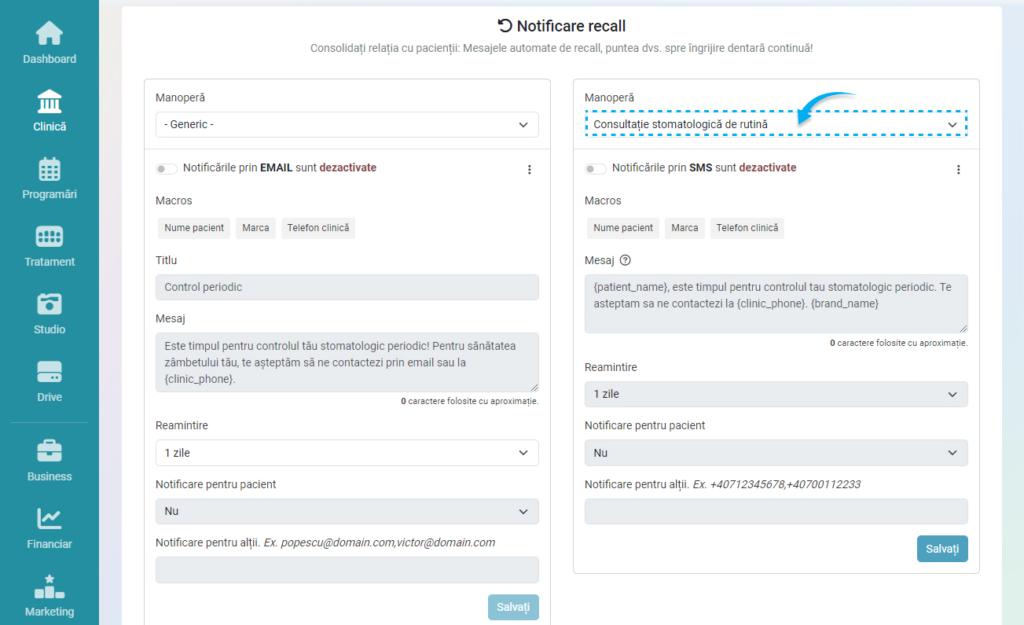
- Activați notificările prin Email și/sau SMS, folosind comutatorul On/Off.
(Insert Screenshot)
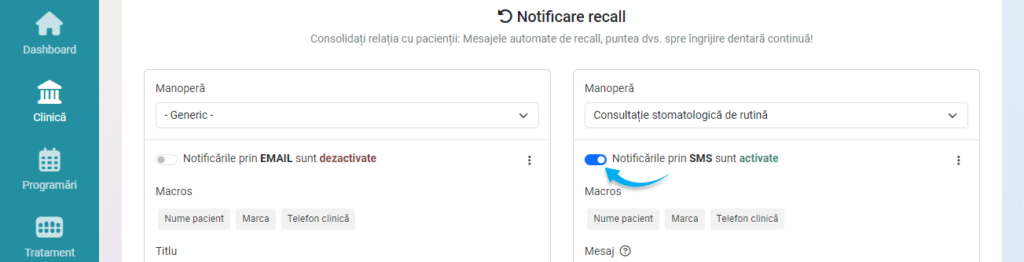
- Puteți crea un mesaj generic , selectand optiunea Generic, sau mesaje diferite pentru fiecare manoperă (spre exemplu, un tip de mesaj pentru consultatie de rutina, si un alt tip de mesaj pentru controlul ortodontic).
Pasul 3: Creare mesaj Recall si Macrocomenzi
Doar după ce ați activat notificările, puteți incepe sa creati/editati mesajul de recall. Mesajul poate fi introdus de la tastatură și poate conține macrocomenzi (macros) care vor personaliza mesajul pentru fiecare pacient.
Ce sunt macrocomenzile (macros)?
Macrocomenzile sunt variabile care se autocompletează automat cu datele relevante ale pacientului sau clinicii în momentul trimiterii mesajului. Acestea permit personalizarea mesajelor fără a introduce manual detaliile fiecărui pacient.
Cum se adaugă macrocomenzi în mesajul de recall?
Macrocomenzile apar in lista de deasupra câmpului de mesaj.
Pentru a le adăuga în mesaj, faceți click pe ele. Acestea vor apărea între acolade în câmpul de mesaj.
Exemple de macrocomenzi:
{patient_name} - Nume pacient.
{clinic_phone} - Număr de telefon clinica.
{clinic_name} - Nume clinica
{brand_name} - Numele brandului / marca.

Exemplu de sablon pentru mesaj: {patient_name}, este timpul pentru controlul periodic. Te așteptăm să ne contactezi la {clinic_phone}. Echipa {clinic_name}
La momentul trimiterii mesajului, {patient_name} va fi înlocuit automat cu numele pacientului, {clinic_phone} cu numărul de telefon al clinicii, iar {clinic_name} cu denumirea clinicii. Acest lucru asigură că mesajele trimise vor fi personalizate automat pentru fiecare pacient.
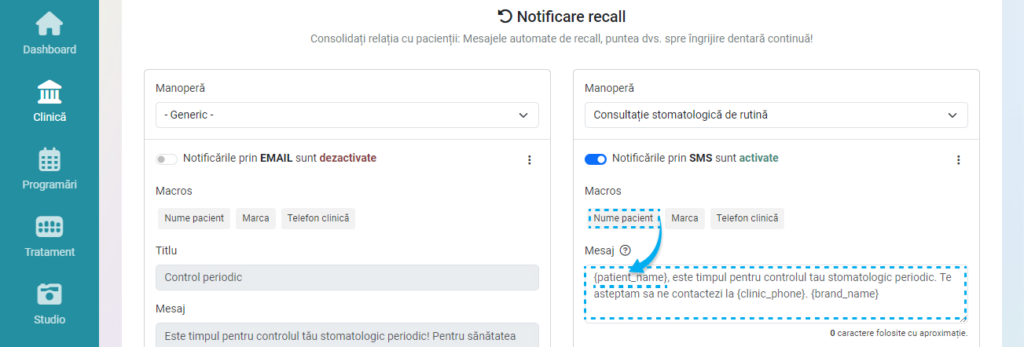
Dupa ce ati finalizat configurarea mesajului, puteti adauga si restul detaliilor precum numarul de zile, daca se va trimite notificarea direct catre pacient si/sau mai intai catre altcineva (precum pe telefon receptie).
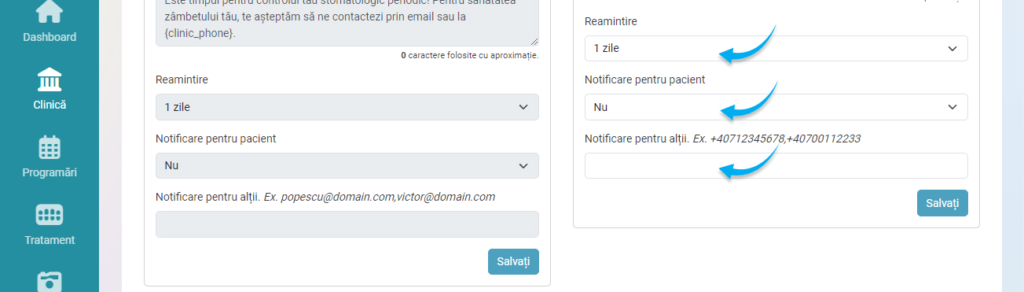
Pasul 3: SMS Gateway
Dacă ați configurat deja SMS Gateway în etapele anterioare (ex: pentru reamintiri de programare), nu mai este nevoie să repetați acest pas.
Pentru ca mesajele să fie trimise automat către pacienți, este necesar să configurați SMS Gateway. Acesta vă permite să trimiteți SMS-uri fie folosind numărul de telefon al clinicii, fie printr-un operator extern.
Opțiuni disponibile pentru trimiterea SMS-urilor:
- Prin Dispozitiv propriu: Mesajele vor fi trimise de pe numărul de telefon al clinicii, conectând telefonul clinicii la aplicație.
- Prin Operator extern: Mesajele vor fi trimise printr-un număr scurt, de tipul 1752, gestionat de un operator extern.
Pașii pentru configurarea SMS Gateway
- Accesați modulul „Clinică” din meniul principal.
- Navigați la „Notificări” > „SMS Gateway”.
- Faceți click pe butonul „+” pentru a conecta un nou dispozitiv.
- Selectați opțiunea dorită:
- Dispozitiv propriu
- Operator extern
- Urmați instrucțiunile specifice fiecărei opțiuni pentru a finaliza configurarea.
